在 Exchange Online 中部署 Outlook for iOS 和 Android 应用配置设置
摘要:如何在 Exchange 组织中自定义 Outlook for iOS 和 Android 的行为。
Outlook for iOS 和 Android 支持允许统一终结点管理的应用设置 (UEM) 管理员 (使用 Microsoft Intune) 和 Microsoft 365 等工具或Office 365管理员来自定义应用的行为。
应用配置可以通过已注册设备上的移动设备管理 OS 通道(适用于 iOS 的托管应用程序配置通道)或 Android 企业版通道中的 Android,或通过Intune应用保护策略 (应用) 通道传递。 Outlook for iOS 和 Android 支持以下配置方案:
- 帐户设置配置
- 组织允许的帐户模式
- 常规应用配置设置
- S/MIME 设置
- 数据保护设置
重要
对于需要在 Android 上进行设备注册的配置方案,设备必须在 Android Enterprise 中注册,并且必须通过托管的 Google Play 商店部署 Outlook for Android。 有关详细信息,请参阅 设置 Android 工作配置文件设备的注册 和 为托管 Android 设备添加应用配置策略。
每个配置方案都突出显示了其特定要求,例如,无论配置方案需要设备注册,因此适用于任何 UEM 提供程序,还是需要Intune应用保护策略。 以程图概述了需要用于上述配置方案的通道:
注意
使用 Microsoft Intune,通过移动设备管理 OS 通道提供的应用配置称为托管设备应用配置策略 (ACP);通过应用保护策略 (APP) 通道提供的应用配置称为托管应用应用配置策略。
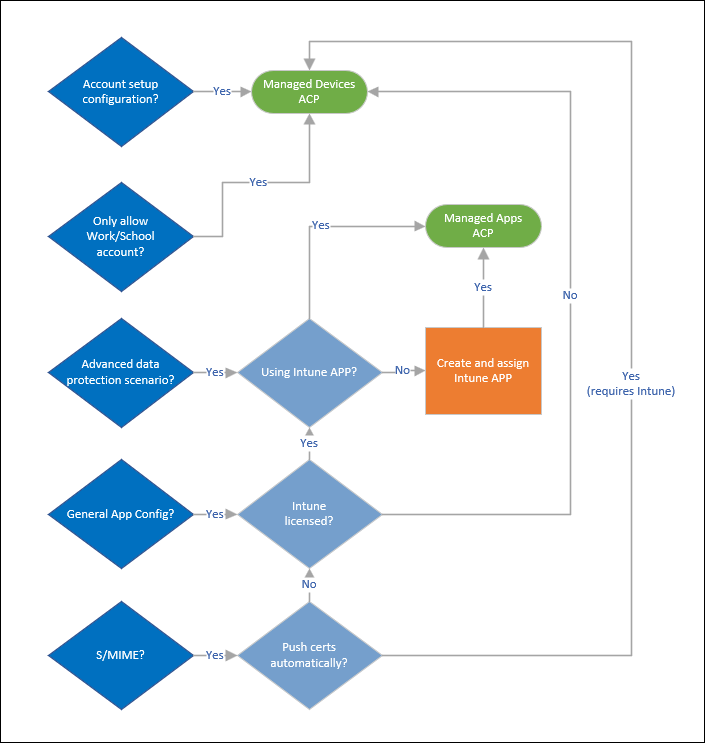
帐户配置方案
Outlook for iOS 和 Android 为管理员提供以下已注册设备的应用配置方案:
- 帐户设置配置
- 组织允许的帐户模式
这些配置方案仅适用于已注册的设备。 但是,支持任何 UEM 提供程序。 如果不使用 Microsoft Intune,则需要参考 UEM 文档了解如何部署这些设置。 有关配置密钥的详细信息,请参阅 配置密钥。
帐户设置配置方案
Outlook for iOS 和 Android 使管理员能够利用混合新式身份验证用户将帐户配置“推送”到其Office 365和本地用户。 有关帐户设置配置的详细信息,请参阅 Exchange Online 中使用新式身份验证设置帐户。
组织允许的帐户模式方案
Outlook for iOS 和 Android 使管理员能够将电子邮件和存储帐户帐户限制为仅公司帐户。 有关组织允许的帐户模式的详细信息,请参阅 Exchange Online 中使用新式身份验证的帐户设置。
常规应用配置方案
Outlook for iOS 和 Android 使管理员能够自定义多个应用内设置的默认配置。 当 Outlook for iOS 和 Android 应用应用了Intune应用保护策略时,此功能既适用于通过任何 UEM 提供程序注册的设备,也适用于未注册的设备。
注意
如果应用保护策略面向用户,则建议在托管应用设备注册模型中部署常规 应用 配置设置。 此部署可确保将应用程序配置策略部署到已注册设备和未注册的设备。
Outlook 支持以下配置设置:
| Setting | 默认应用行为 | 注意 | 建议的配置 |
|---|---|---|---|
| 在 Edge 中打开链接 | 打开 | 系统会提示用户在 Edge 中打开链接。 管理员现在可以选择为其公司禁用此功能。 | 应用默认 |
| 重点收件箱 | 打开 | 重点收件箱将收件箱分为两个选项卡: “重点 ”和“ 其他”。 最重要的电子邮件位于“ 重点 ”选项卡上,而其余电子邮件仍可轻松访问 (但无法在“ 其他 ”选项卡上) 。 | 应用默认值 |
| 需要生物识别才能访问应用 | 关闭 | 用户可能需要生物识别(如 TouchID 或 FaceID)才能访问其设备上的应用。 如果需要,除了在此配置文件中选择的身份验证方法外,还会使用生物识别。 此设置仅适用于 Outlook for iOS。 如果使用应用保护策略,Microsoft建议禁用此设置,以防止出现双重访问提示。 |
禁用 |
| 保存 (或同步) 联系人 | 关闭 | 将联系人保存到移动设备的本机通讯簿允许将新呼叫和短信与用户现有的 Outlook 联系人链接。 用户必须授予对本机联系人应用的访问权限,才能进行联系人同步。 |
启用 |
| 同步日历 | 关闭 | Outlook for Android 允许用户将 Outlook 日历数据与本机日历应用同步。 用户必须授予对本机日历应用的访问权限才能进行日历同步。 仅 Outlook for Android 支持此功能。 |
应用默认值 |
| 外部收件人邮件提示 | 打开 | 如果发件人添加外部收件人或添加包含外部收件人的通讯组,将显示外部收件人邮件提示。 此邮件提示将通知发件人其所撰写的邮件是否会发送到组织外部,以帮助其选择正确的措词、语气和内容。 Exchange Online MailTipsExternalRecipientsTipsEnabled 参数必须设置为 $true,以便 Outlook for iOS 和 Android 查看外部收件人邮件提示。 有关详细信息,请参阅 MailTips(邮件提示)。 在 Outlook for iOS 和 Android 中,若要设置当外部收件人的邮件提示服务不可用时使用的所有内部域, (用户处于脱机状态或由于连接性) 低,请参阅 外部收件人 MailTip 脱机域配置。 |
应用默认值 |
| 阻止外部图像 | 关闭 | 启用 “阻止外部图像 ”后,应用将阻止下载 Internet 上托管的图像,默认情况下这些图像嵌入在消息正文中 (用户仍可以选择下载图像。) 。 | 启用 |
| 默认应用签名 | 打开 | 指示在邮件撰写期间应用是否使用其默认签名“获取 Outlook for [OS]”(如果未定义自定义签名)。 即使禁用默认签名,用户也可以添加自己的签名。 | 应用默认值 |
| 建议的答复 | 打开 | 默认情况下,Outlook for iOS 和 Android 在 快速答复撰写 窗口中建议答复。 如果选择建议的答复,则可以在发送答复之前对其进行编辑。 | 应用默认值 |
| 建议源 | 打开 | 建议源由 Microsoft Graph 提供支持,并提供与组织中的人员连接的组织的 Office 文件的源。 此功能位于搜索体验中的“建议”部分中,仅显示用户有权访问的文档。 可以通过 itemInsights 设置控制基于组织中其他用户的见解的建议。 | 应用默认值 |
| 按线程组织邮件 | 打开 | 默认情况下,Outlook for iOS 和 Android 将相关电子邮件整理到单个线程对话视图中。 | 应用默认值 |
| 播放我的电子邮件 | 打开 | 默认情况下,“播放我的电子邮件”将通过收件箱中的横幅提升到符合条件的用户。 | 应用默认值 |
| 文本预测 | 打开 | 默认情况下,Outlook for iOS 和 Android 可以在撰写邮件时建议字词和短语。 | 应用默认值 |
| 主题 | 打开 | 默认情况下,Outlook for iOS 和 Android 支持可为某些信念或事件启用的视觉主题。 | 应用默认值 |
| 更响亮强制标记 | 关闭 | 组织启用了强制标签,而不启用默认标签,并且希望在撰写电子邮件之前先选择标签。 然后,当用户选择“ 发送”时,可以只发送电子邮件,而不会显示任何忘记的标签弹出窗口。 Outlook mobile 将引入新的 MDM 设置 (com.microsoft.outlook.Mail.LouderMandatoryLabelEnabled) ,以允许管理员为 Outlook 移动客户端启用此更响亮的强制配置, (iOS 和 Android) 。 | 应用默认值 |
本质上与安全相关的设置有一个附加选项, 即允许用户更改设置。 对于这些设置 (保存联系人、 阻止外部图像和 要求生物识别来访问应用) ,组织可以阻止用户更改应用的配置。 无法重写组织的配置。
允许用户更改设置 不会更改应用的行为。 例如,如果管理员启用 “阻止外部映像 ”并阻止用户更改,则默认情况下,不会在邮件中下载外部图像;但是,用户可以手动下载该邮件正文的图像。
以下条件描述了实现各种应用配置时 Outlook 的行为:
- 如果管理员使用其默认值配置设置,并且应用配置了默认值,则管理员的配置不会有任何影响。 例如,如果管理员设置 外部收件人 MailTip=on,则默认值也 处于打开状态,因此 Outlook 的配置不会更改。
- 如果管理员使用非默认值配置设置,并且应用配置为默认值,则应用管理员的配置。 例如,管理员设置 重点收件箱=关闭,但应用默认值为 打开,因此 Outlook 的“重点收件箱”配置 处于关闭状态。
- 如果用户已配置非默认值,但管理员已配置默认值并允许用户选择,则 Outlook 将保留用户的配置值。 例如,用户已启用联系人同步,但管理员设置 “保存联系人=关闭”并允许用户选择,因此 Outlook 会保持联系人同步,并且不会中断用户的来电 ID。
- 如果管理员禁用用户选择,则无论用户的配置或默认应用配置如何,Outlook 都会始终强制实施管理员定义的配置。 例如,用户已启用联系人同步,但管理员设置 “保存联系人=关闭”并禁用用户选择,因此禁用联系人同步,并阻止用户启用它。
- 应用应用配置后,如果用户将设置值更改为与管理员所需的值 (不匹配,并且允许用户选择) ,则保留用户的配置。 例如, “阻止外部映像 ”默认 处于关闭状态 ,管理员将 “阻止外部映像=打开”,但之后,用户将 “阻止外部映像 ”更改为 “关闭”。 在此方案中, 阻止外部映像 在下次应用策略时保持 关闭 状态。
用户通过应用中的通知 Toast 收到配置更改的警报:
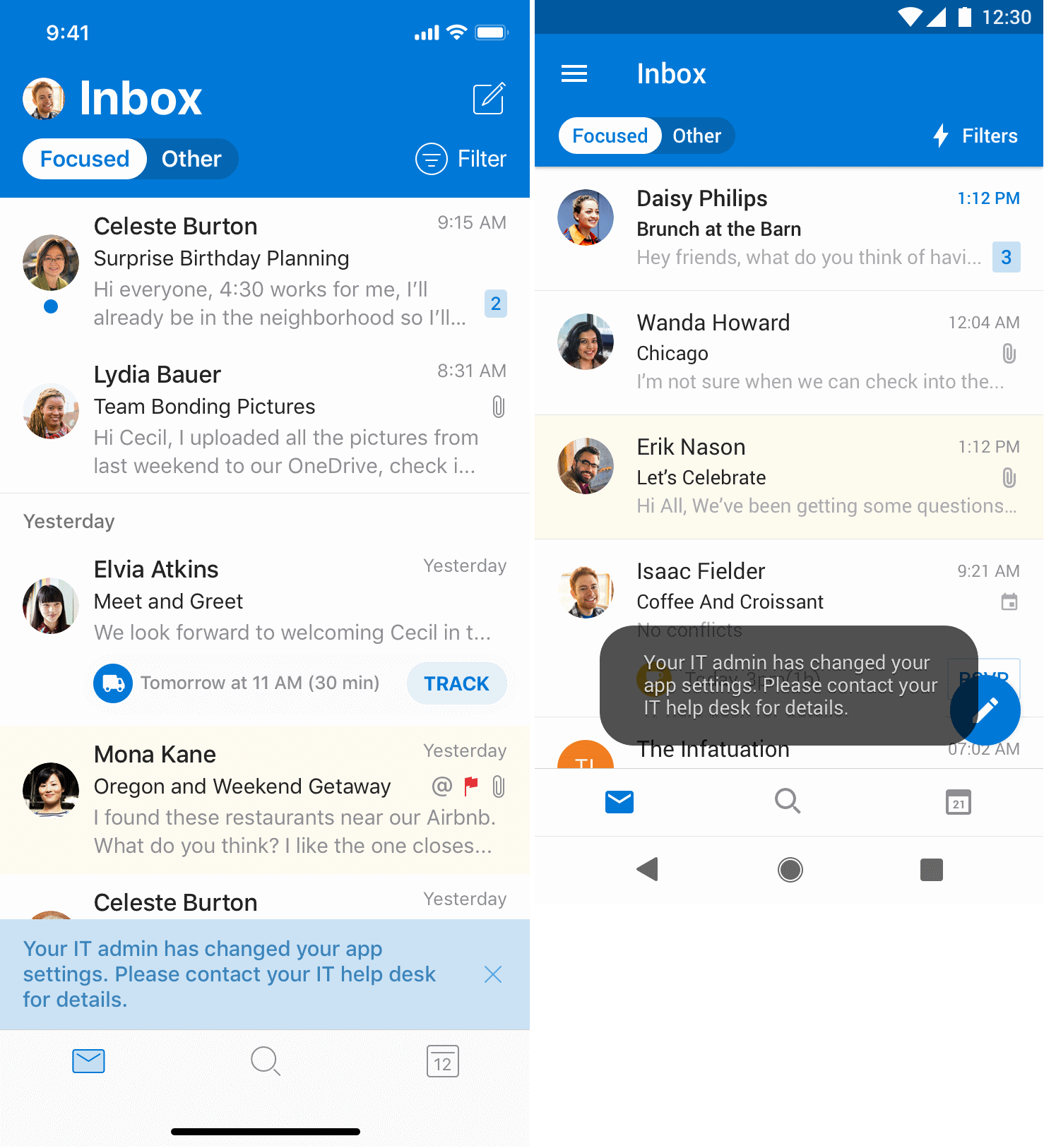
此通知 Toast 将在 10 秒后自动关闭。 有两种情况不会显示此通知 toast:
- 如果应用以前在过去一小时内显示过通知。
- 如果在 24 小时内安装了应用。
外部收件人邮件提示脱机域配置
在 Outlook for iOS 和 Android 中,如果邮件提示服务因用户脱机或连接性低而对外部收件人不可用,请使用以下 MDM 应用配置来设置租户的所有内部域:
- 键:
com.microsoft.outlook.Mail.InternalDomains。 - 值:
- 字符串类型中按逗号 (
,) 拆分的域列表。 - 只需添加所有根域。 例如,如果
microsoft.com配置中有域,service.microsoft.com则 、exchange.microsoft.com和hr.service.microsoft.com都被视为内部收件人。 - 所有域都不区分大小写。
- 字符串类型中按逗号 (
- 配置示例:
microsoft.com, contoso.onmicrosoft.com, hcdhc.net
注意
- 对于 UOPCC 帐户,仅当将内部域 MDM 配置设置为 (时,才会启用外部收件人邮件提示,即使值为空) 也是如此。
- 如果在应用配置中设置了空字符串,则当收件人的域与发件人的域相同或是发件人域的子域时,收件人仍被视为内部收件人。
保存联系人
“保存联系人”设置是一种特殊情况,因为与其他设置不同,此设置需要用户交互:用户需要授予 Outlook 权限才能访问本机联系人应用和其中存储的数据。 如果用户未授予访问权限,则无法启用联系人同步。
注意
使用 Android Enterprise,管理员可以配置分配给托管应用的默认权限。 在策略中,可以定义在工作配置文件中向 Outlook for Android 授予READ_CONTACTS和WRITE_CONTACTS;有关如何分配权限的详细信息,请参阅 为托管 Android 设备添加应用配置策略。 分配默认权限时,请务必了解正在使用哪些 Android Enterprise 部署模型 ,因为权限可能会授予对个人数据的访问权限。
在 Android 企业的工作配置文件中启用 Outlook for Android 的“保存联系人”时,Outlook for Android 仅限于在工作配置文件上下文中访问本机联系人应用;辅助功能方面的这种限制在工作和个人资料数据之间提供了明确的分离。 但是,Android Enterprise 允许个人配置文件中的拨号器和消息传递应用访问工作配置文件中的本地联系人。 此行为默认启用,但可以通过设备限制进行控制;有关详细信息,请参阅 Android Enterprise 设备设置,以允许或限制使用 Intune 的功能。 某些拨号或消息应用(无论是由设备制造商预安装还是从 Play Store 安装)可能未正确支持此功能。
对于新帐户和现有帐户,启用“保存联系人”的工作流相同。
系统会通知用户管理员已启用联系人同步。 在 Outlook for iOS 中,通知发生在应用中,而在 Outlook for Android 中,持久通知通过 Android 通知中心传递。
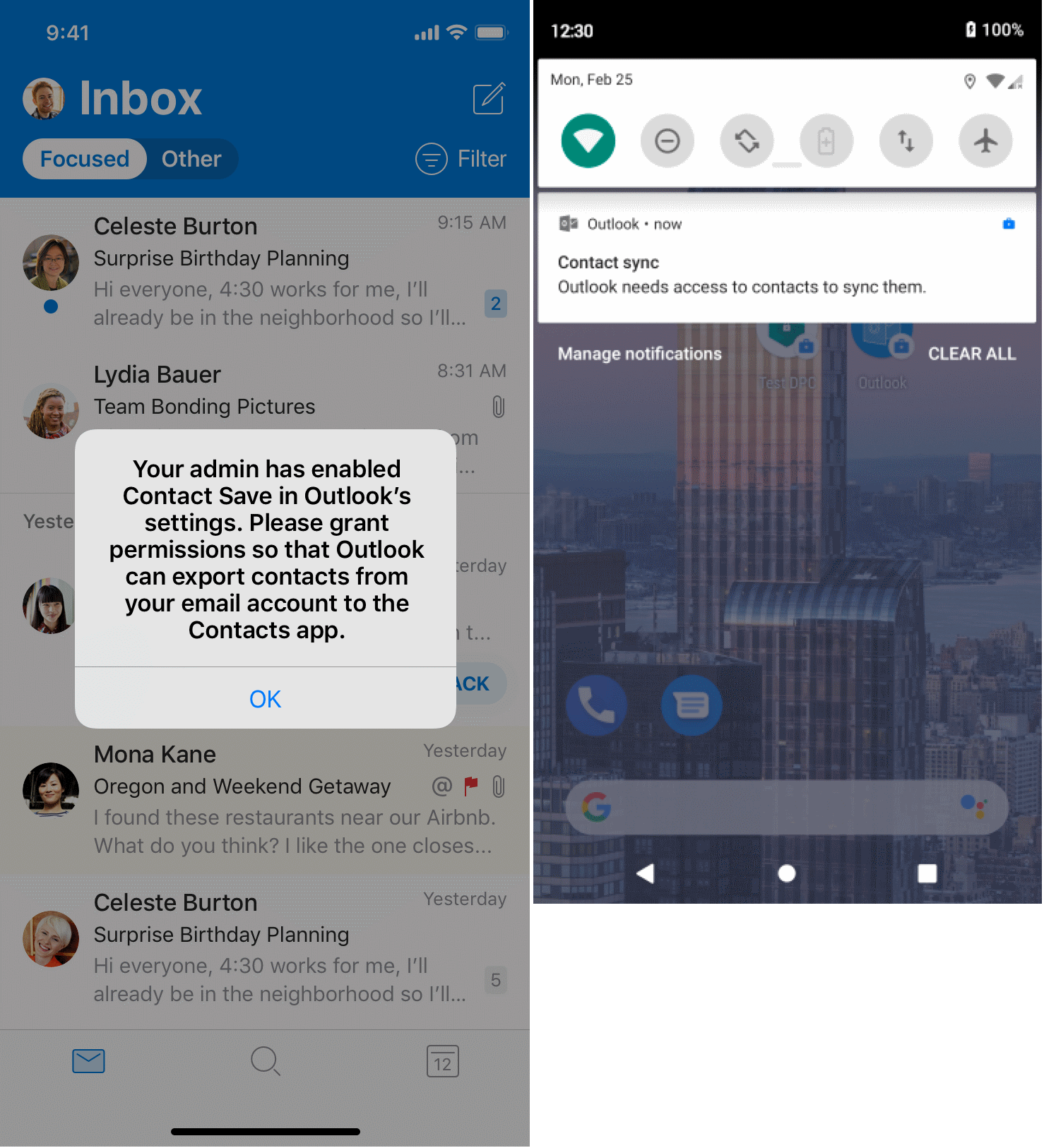
如果用户点击通知,系统会提示用户授予访问权限:
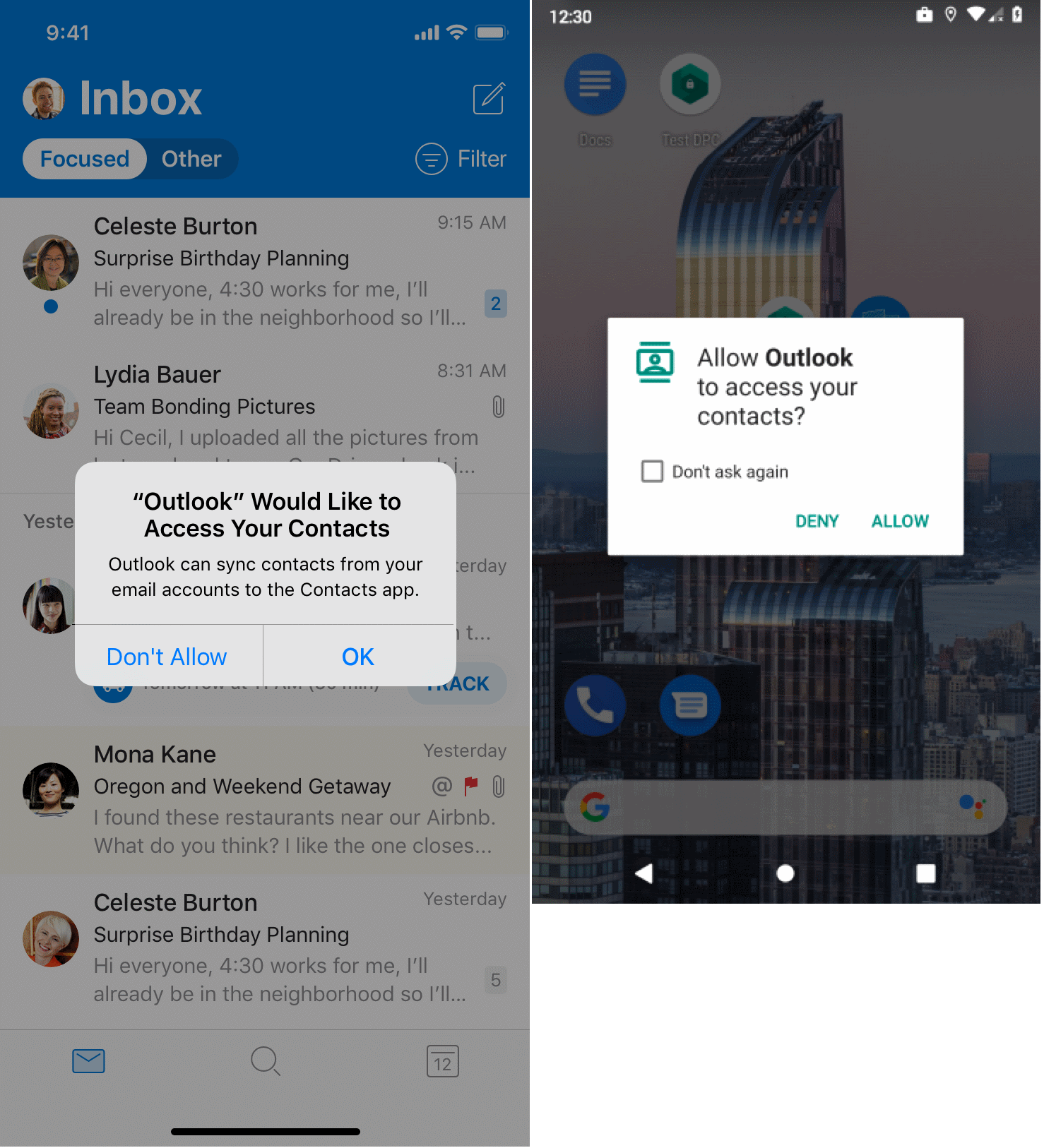
如果用户允许 Outlook 访问本机联系人应用,则会授予访问权限,并启用联系人同步。 如果用户拒绝 Outlook 访问本机联系人应用,则系统会提示用户进入 OS 设置并启用联系人同步:
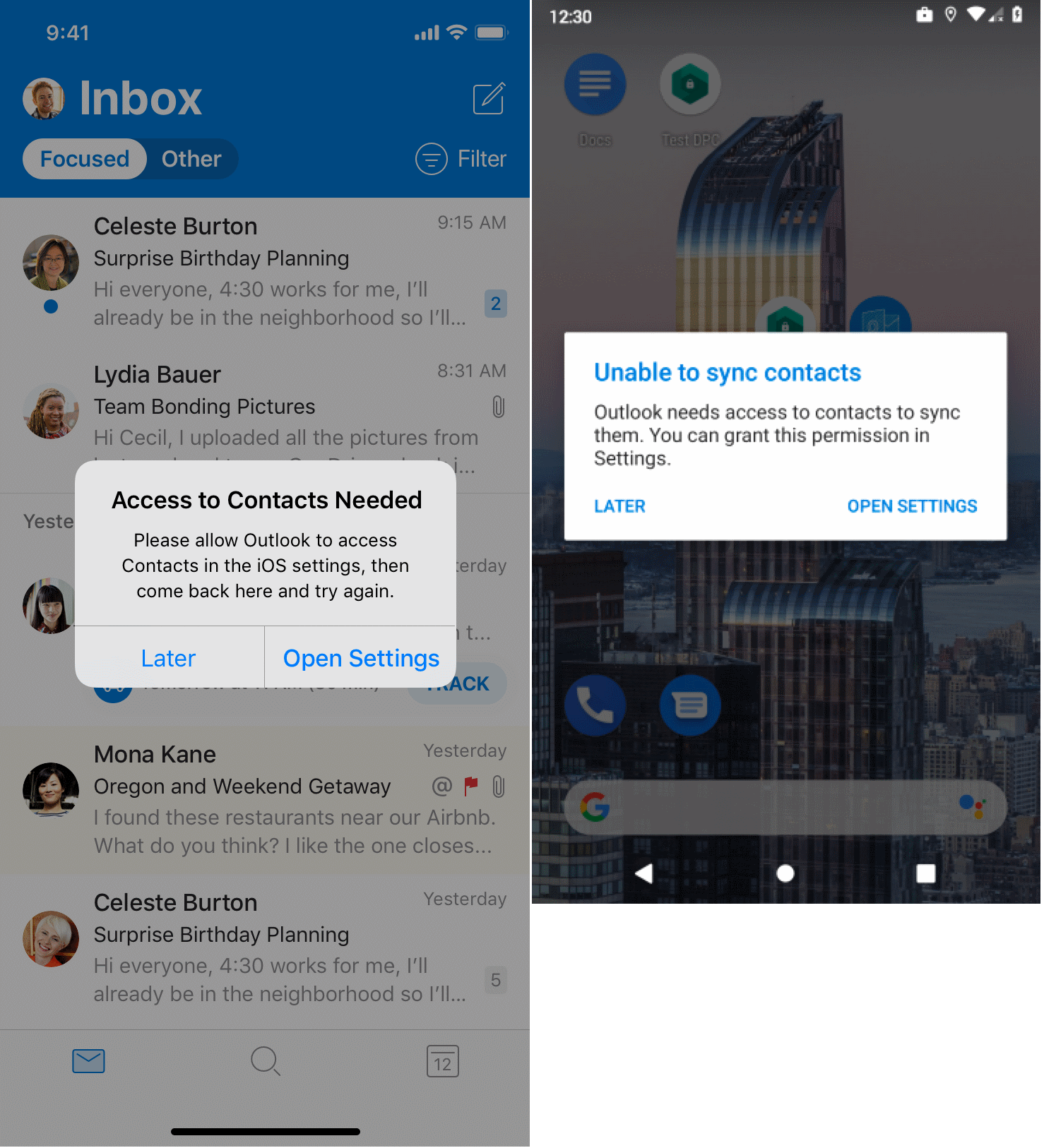
如果用户拒绝 Outlook 访问本机联系人应用并消除前面的提示,则用户稍后可以通过导航到 Outlook 中的帐户配置并点击 “打开设置”来启用访问权限:

日历同步
注意
日历同步支持将于 2020 年 10 月开始推出。
日历同步使用户能够将其 Outlook for Android 日历数据与本机 Android 日历应用同步。 默认情况下,日历同步 处于关闭状态 ,需要用户参与。 ] 与 “保存联系人”一样, “同步日历” 设置是另一种特殊情况,因为此设置需要用户交互:用户需要授予 Outlook 权限才能访问本机日历应用以及其中存储的数据。 如果用户未授予访问权限,则无法启用日历同步。
注意
使用 Android Enterprise,管理员可以配置分配给托管应用的默认权限。 在策略中,可以定义在工作配置文件中向 Outlook for Android 授予READ_CALENDAR和WRITE_CALENDAR;有关如何分配权限的详细信息,请参阅 为托管 Android 设备添加应用配置策略。 分配默认权限时,请务必了解正在使用哪些 Android Enterprise 部署模型 ,因为权限可能会授予对个人数据的访问权限。
在 Android 企业的工作配置文件中启用 Outlook for Android 的同步日历时,Outlook for Android 仅限于在工作配置文件上下文中访问本机日历应用;辅助功能方面的这种限制在工作和个人资料数据之间提供了明确的分离。
S/MIME 方案
在已注册的设备上,Outlook for iOS 和 Android 支持自动证书传送。 Outlook for iOS 和 Android 还支持在应用中启用或禁用 S/MIME 的应用配置设置,以及用户更改设置的功能。 有关如何通过Microsoft Intune部署这些设置的详细信息,请参阅了解 S/MIME。 有关配置密钥的详细信息,请参阅 配置密钥。
数据保护方案
当应用由应用Microsoft Intune管理并应用了Intune应用保护策略时,Outlook for iOS 和 Android 支持以下数据保护设置的应用配置策略:
- 管理可穿戴技术的使用
- 管理邮件和日历提醒通知中的敏感数据
- 管理同步到本机联系人应用的联系人字段
- 管理日历同步可用性
- 管理加载项可用性
无论设备注册状态如何,都可以将这些设置部署到应用。 有关配置密钥的详细信息,请参阅 配置密钥。
配置适用于 Outlook for iOS 和 Android 的可穿戴设备
默认情况下,Outlook for iOS 和 Android 支持可穿戴技术,允许用户接收邮件通知和活动提醒,并能够与邮件交互并查看每日日历。 想要禁用可穿戴设备上访问公司数据功能的组织可以通过应用程序配置策略阻止可穿戴设备。
配置 Outlook for iOS 和 Android 的通知
移动应用通知对于提醒用户新内容或提醒他们采取行动至关重要。用户通过锁屏界面和操作系统的通知中心与这些通知进行交互。 通知通常包括详细信息,这些信息本质上可能是敏感的。 不幸的是,这些信息可能会无意中泄露给临时观察者。
Outlook for iOS 和 Android 已设计其通知,使用户能够对电子邮件进行会审,并提醒用户注意即将召开的会议,包括加入休假时间建议。 邮件通知包括发件人的地址、邮件的主题以及邮件正文的简短邮件预览。 日历提醒包括会议的主题、位置和开始时间。
认识到这些通知可能包含敏感数据,组织可以使用Intune应用保护策略设置“组织数据通知”来删除敏感数据。 由于这是应用保护策略设置,因此它适用于 (手机、平板电脑和可穿戴设备的所有设备,) 支持该设置的应用的用户。 有关设置的详细信息,请参阅 iOS 应用保护策略设置 和 Android 应用保护策略设置。
除了应用保护策略设置外,Outlook for iOS 和 Android 还具有数据保护应用程序配置策略设置,即日历通知提供额外灵活性的日历通知 - 组织可以阻止邮件通知中的敏感信息,同时允许日历通知中的敏感信息。 毕竟,用户可能需要一目了然地知道他们要去哪里以及何时应离开。
下表根据应用保护和应用程序配置策略设置的组合概述了 Outlook for iOS 和 Android 中的通知体验:
| 组织数据通知值 | 日历通知值 | 通知行为 |
|---|---|---|
| 允许 (默认) | 未配置 (默认) | 在邮件和日历通知中公开敏感数据的默认客户端行为 |
| 阻止 | 未配置 | 当 Outlook 忽略阻止设置时,敏感数据在邮件和日历通知中公开 |
| 阻止组织数据 | 未配置 | 敏感数据在邮件或日历通知中不可用 |
| 阻止组织数据 | Allowed | 敏感数据在邮件通知中不可用 日历通知公开敏感数据 |
配置 Outlook for iOS 和 Android 的联系人字段同步到本机联系人
这些设置允许组织控制在 iOS 版 Outlook 和 Android 版与本机联系人应用之间同步的联系人字段。
注意
Outlook for Android 支持双向联系人同步。 但是,如果用户在本机联系人应用中编辑 (受限的字段,例如 “备注 ”字段) ,则该数据不会同步回 Outlook for Android。
配置 Outlook for Android 的日历同步可用性
日历同步使用户能够将其 Outlook for Android 日历数据与本机 Android 日历应用同步。 组织可以使用以下方法控制日历同步是否可用于工作或学校帐户:
- 使用Intune应用保护策略时,设置“使用本机应用或外接程序同步策略托管应用数据”可定义“保存联系人”、“同步日历”和“加载项”是否可用于工作或学校帐户。 默认情况下,此设置设置为 “允许”。 如果此设置设置为“阻止”、“保存联系人”、“同步日历”和“加载项”,则会禁用工作或学校帐户及其关联的应用程序配置策略设置将被忽略。
- 当“Intune应用保护策略”设置“与本机应用或外接程序同步策略托管应用数据设置为”允许“时,组织还可以选择通过托管应用应用程序配置策略来定义同步日历的可用性。 这种灵活性允许从数据保护的角度进行功能粒度控制;例如,组织可以通过将“使用本机应用或加载项同步策略托管应用数据”设置为“允许) ”来启用“保存联系人 (,但通过将托管应用中的”允许日历同步“设置应用程序配置策略设置为”关闭) “来禁用同步日历 (。
- 最后,如果组织允许同步日历的可用性,则通过应用程序配置策略设置同步日历,组织可以定义日历同步的默认同步状态。此设置使用户无需手动启用日历同步。
使用 Outlook for iOS 和 Android 配置加载项可用性
用户可以使用加载项将工作或学校帐户数据同步到其他服务。可以使用以下方法控制工作或学校帐户中加载项的可用性:
- 使用Intune应用保护策略时,设置“使用本机应用或外接程序同步策略托管应用数据”可定义“保存联系人”、“同步日历”和“加载项”是否可用于工作或学校帐户。 默认情况下,此设置设置为 “允许”。 如果此设置设置为“阻止”、“保存联系人”、“同步日历”和“加载项”,则会禁用工作或学校帐户及其关联的应用程序配置策略设置将被忽略。
- 当“Intune应用保护策略”设置“将”同步策略托管应用数据与本机应用或外接程序“设置为”允许“时,组织还可以选择通过托管应用应用程序配置策略来定义外接程序的可用性。 这种灵活性允许从数据保护的角度进行功能粒度控制;例如,组织可以通过将“与本机应用同步策略托管应用数据”设置为“允许) ”来启用“保存联系人” (,但通过将托管应用中的“允许加载项”设置应用程序配置策略设置为“关闭) ”来禁用外接程序 (。
重要
为用户配置加载项时,在 Microsoft Intune 和 Microsoft 365 管理 中心设置加载项策略时,可能会出现问题。 建议在 Microsoft Intune 或 Microsoft 365 管理 中心的外接程序策略之间进行选择,但不要同时选择两者。 对于精细的外接程序控制,Microsoft 365 管理中心提供比Microsoft Intune更具体的配置,因此你可以选择最适合组织需求的解决方案。
使用Microsoft Intune为已注册的设备部署配置方案
Microsoft Intune,管理员可以通过应用程序配置策略轻松地将这些设置部署到 Outlook for iOS 和 Android。
以下步骤允许创建应用配置策略。 创建配置策略后,可以将其设置分配给用户组。
注意
Intune通知已注册设备使用Intune服务检查策略更改。 通知时间各不相同,包括从立即到长达几个小时。 有关详细信息,请参阅 Microsoft Intune 中的设备策略和配置文件的常见问题、问题和解决方法。
重要
将应用配置策略部署到托管设备时,如果多个策略对同一配置密钥具有不同的值,并且针对同一应用和用户,则可能会出现问题。 这些问题是由于缺少用于解决不同值的冲突解决机制。 可以通过确保仅针对同一应用和用户定义并针对托管设备的单个应用配置策略来防止这些问题。
为 Outlook for iOS 和 Android 创建托管设备应用配置策略
选择“应用”,然后选择“应用配置策略”。
在“应用程序配置策略”边栏选项卡上,选择“添加”,然后选择“托管设备”以启动应用配置策略创建流。
在 “基本信息 ”部分,为应用配置设置输入 “名称”和可选 “说明”。
对于 “平台”,请选择 “iOS/iPadOS ”或 “Android Enterprise”。
如果选择 Android Enterprise 作为平台,则对于 “配置文件类型”,请选择“ 所有配置文件类型”。
对于 “目标应用”,选择“ 选择应用”,然后在“ 关联的应用” 边栏选项卡上,选择 “Microsoft Outlook”。 选择“确定”。
注意
如果 Outlook 未列为可用应用,则必须按照使用Intune将应用分配到 Android 工作配置文件设备和将 iOS 应用商店应用添加到Microsoft Intune中的说明添加它。
选择“ 下一步 ”以完成应用配置策略的基本设置。
在 “设置” 部分,选择“ 使用配置设计器 ”获取 “配置设置”格式。
如果要部署帐户设置配置,请选择“配置电子邮件帐户设置”的“是”,并相应地进行配置:
注意
如果应用保护策略面向用户,则建议在托管应用设备注册模型中部署常规 应用 配置设置,而不是使用 托管设备。 此方法可确保将应用程序配置策略部署到已注册设备和未注册的设备。
- 对于 “身份验证类型”,请选择“ 新式身份验证”。 使用混合新式身份验证的 Microsoft 365 或 Office 365 帐户或本地帐户需要此设置。
- 对于“Microsoft Entra ID的 Username 属性”,选择“用户主体名称”。
- 对于Microsoft Entra ID Email地址属性,请选择“主 SMTP 地址”。
- 如果要配置 Outlook for iOS 和 Android,以便只能使用工作或学校帐户,请对“仅允许工作或学校帐户”选择“要求”。 此配置仅允许将单个公司帐户添加到 Outlook for iOS 和 Android。
如果要部署常规应用配置设置,请相应地配置所需的设置:
对于 “重点收件箱”,请从可用选项中进行选择: “未配置 (默认) ”、“ 打开 (应用默认) ”和 “关闭”。
对于 “需要生物识别才能访问应用”,请从可用选项中进行选择: “未配置 (默认) ”、“ 打开”和 “关闭 ” (应用默认) 。 选择“ 打开 ”或“ 关闭”时,管理员可以选择允许用户更改应用设置的值。 选择“ 是 (应用默认) ”以允许用户更改设置;如果要阻止用户更改设置的值,请选择“ 否 ”。 此设置仅在 Outlook for iOS 中可用。
重要
如果帐户受到需要 PIN 才能访问受保护帐户的 Intune 应用保护策略的保护,则应禁用“需要生物识别才能访问应用”设置,否则在访问应用时会提示用户多个身份验证提示。
对于 “保存联系人”,请从可用选项中进行选择: “未配置 ” (默认) 、 “打开”和“ 关闭 ” (应用默认) 。 选择“ 打开 ”或“ 关闭”时,管理员可以选择允许用户更改应用设置的值。 选择“ 是 (应用默认) ”以允许用户更改设置;如果要阻止用户更改设置的值,请选择“ 否 ”。
对于 “建议的答复”,请从可用选项中进行选择: “未配置 (默认) ”、“ 打开 (应用默认) ”和 “关闭”。 选择“ 打开 ”或“ 关闭”时,管理员可以选择允许用户更改应用设置的值。 选择“ 是 (应用默认) ”以允许用户更改设置;如果要阻止用户更改设置的值,请选择“ 否 ”。
对于 “建议源”,请从可用选项中进行选择: “未配置 (默认) ”、“ 打开 (应用默认) ”和 “关闭”。
对于 “外部收件人邮件提示”,请从可用选项中进行选择: “未配置 (默认) ”、“ 打开 (应用默认) ”和 “关闭”。
对于 “默认应用签名”,请从可用选项中进行选择: “未配置 (默认) ”、“ 打开 (应用默认) ”和 “关闭”。
对于 “阻止外部图像”,请从可用选项中进行选择: “未配置 (默认) ”、“ 打开”和“ 关闭 ” (应用默认) 。 选择“ 打开 ”或“ 关闭”时,管理员可以选择允许用户更改应用设置的值。 选择“ 是 (应用默认) ”以允许用户更改设置;如果要阻止用户更改设置的值,请选择“ 否 ”。
对于 “按线程组织邮件”,请从可用选项中进行选择: “未配置 (默认) ”、“ 打开 (应用默认) ”和 “关闭”。
对于 “播放我的电子邮件”,请从可用选项中进行选择: “未配置 (默认) ”、“ 打开 (应用默认) ”和 “关闭”。
对于 “主题”,请从可用选项中进行选择: “未配置 (默认) ”、“ 打开 (应用默认) ”和 “关闭”。
对于 “同步日历”,请从可用选项中进行选择: “未配置 (默认) ”、“ 打开 (应用默认) ”和 “关闭”。 选择“ 打开 ”或“ 关闭”时,管理员可以选择允许用户更改应用设置的值。 选择“ 是 (应用默认) ”以允许用户更改设置;如果要阻止用户更改设置的值,请选择“ 否 ”。 此功能仅在 Outlook for Android 中可用。
对于 “文本预测”,请从可用选项中进行选择: “未配置 (默认) ”、“ 打开 (应用默认) ”和 “关闭”。 选择“ 打开 ”或“ 关闭”时,管理员可以选择允许用户更改应用设置的值。 选择“ 是 (应用默认) ”以允许用户更改设置;如果要阻止用户更改设置的值,请选择“ 否 ”。
如果要配置 S/MIME 设置,请参阅 Outlook for iOS 自动证书传递 或 Outlook for Android 自动证书传递。
选择完设置后,选择“ 下一步”。
在 “分配” 部分中,选择“ 选择要包括的组”。 选择要向其分配应用配置策略的Microsoft Entra组,然后选择“选择”。
完成作业后,选择“ 下一步”。
在“ 查看 + 创建 ”部分中,查看配置的设置,然后选择“ 创建”。
新创建的配置策略显示在“应用配置”边栏选项卡上。
注意
对于 托管设备,需要为每个平台创建单独的应用配置策略。 此外,需要从 公司门户安装 Outlook,配置设置才能生效。
使用Microsoft Intune为未注册的设备部署配置方案
如果使用 Microsoft Intune 作为移动应用管理提供商,则可通过以下步骤创建托管应用应用配置策略。 创建配置后,可以将其设置分配给用户组。
注意
与Intune应用保护策略一起部署时,Microsoft Intune托管应用将以 30 分钟的间隔Intune 应用程序配置策略状态检查。 如果未向用户分配 Intune 应用保护策略,则 Intune 应用程序配置策略签入间隔设置为 720 分钟。
为 Outlook for iOS 和 Android 创建托管应用应用配置策略
选择“应用”,然后选择“应用配置策略”。
在“应用配置策略”边栏选项卡上,选择“添加”,然后选择“托管应用”。
在 “基本信息 ”部分,为应用配置设置输入 “名称”和可选 “说明”。
对于 “公共应用”,选择 “选择公共应用”,然后在“ 目标应用 ”边栏选项卡上,通过同时选择 iOS 和 Android 平台应用来选择 Outlook 。 单击“选择”以保存选定的公共应用。
单击“下一步”完成应用配置策略的基本设置。
在 “设置” 部分中,展开 “Outlook 配置设置”。
如果要部署常规应用配置设置,请相应地配置所需的设置:
对于 “重点收件箱”,请从可用选项中进行选择: “未配置 (默认) ”、“ 是 (应用默认) ”和 “否”。
对于 “需要生物识别才能访问应用”,请从可用选项中进行选择: “未配置 ” (默认) 、 “是”和“ 否 ” (应用默认) 。 选择“ 是 ”或“ 否”时,管理员可以选择允许用户更改应用设置的值。 选择“ 是 (应用默认) ”以允许用户更改设置;如果要阻止用户更改设置的值,请选择“ 否 ”。 此设置仅在 Outlook for iOS 中可用。
重要
如果帐户受到需要 PIN 才能访问受保护帐户的 Intune 应用保护策略的保护,则应禁用“需要生物识别才能访问应用”设置,否则在访问应用时会提示用户多个身份验证提示。
对于 “保存联系人”,请从可用选项中进行选择: “未配置 ” (默认) 、 “是”和 “否 ” (应用默认) 。 选择“ 是 ”或“ 否”时,管理员可以选择允许用户更改应用设置的值。 选择“ 是 (应用默认) ”以允许用户更改设置;如果要阻止用户更改设置的值,请选择“ 否 ”。
对于 “外部收件人邮件提示”,请从可用选项中进行选择: “未配置 (默认) ”、“ 是 (应用默认) ”和 “否”。
对于 “阻止外部图像”,请从可用选项中进行选择: “未配置 ” (默认) 、 “是”和 “否 ” (应用默认) 。 选择“ 是 ”或“ 否”时,管理员可以选择允许用户更改应用设置的值。 选择“ 是 (应用默认) ”以允许用户更改设置;如果要阻止用户更改设置的值,请选择“ 否 ”。
对于 “默认应用签名”,请从可用选项中进行选择: “未配置 (默认) ”、“ 是 (应用默认) ”和 “否”。
对于 “建议的答复”,请从可用选项中进行选择: “未配置 (默认) ”、“ 是 (应用默认) ”和 “否”。 选择“ 是 ”或“ 否”时,管理员可以选择允许用户更改应用设置的值。 选择“ 是 (应用默认) ”以允许用户更改设置;如果要阻止用户更改设置的值,请选择“ 否 ”。
对于 “按线程组织邮件”,请从可用选项中进行选择: “未配置 (默认) ”、“ 是 (应用默认) ”和 “否”。
对于 “建议源”,请从可用选项中进行选择: “未配置 (默认) ”、“ 是 (应用默认) ”和 “否”。
对于 “播放我的电子邮件”,请从可用选项中进行选择: “未配置 (默认) ”、“ 是 (应用默认) ”和 “否”。
对于 “同步日历”,请从可用选项中进行选择: “未配置 (默认) ”、“ 是 (应用默认) ”和 “否”。 选择“ 是 ”或“ 否”时,管理员可以选择允许用户更改应用设置的值。 选择“ 是 (应用默认) ”以允许用户更改设置;如果要阻止用户更改设置的值,请选择“ 否 ”。 此功能仅在 Outlook for Android 中可用。
对于 “文本预测”,请从可用选项中进行选择: “未配置 (默认) ”、“ 是 (应用默认) ”和 “否”。 选择“ 是 ”或“ 否”时,管理员可以选择允许用户更改应用设置的值。 选择“ 是 (应用默认) ”以允许用户更改设置;如果要阻止用户更改设置的值,请选择“ 否 ”。
如果要管理数据保护设置,请相应地配置所需的设置:
- 对于 可穿戴设备的组织数据,请从可用选项中进行选择: “未配置 (默认) ”、“ 是 (应用默认) ”和 “否”。
- 对于 “日历通知”,请从可用选项中进行选择: “未配置 (默认) ”和 “允许”。 默认情况下,允许在应用中使用日历通知并显示敏感信息。 仅当应用保护策略设置“组织数据通知”设置为“阻止组织数据”时,“允许”才会生效。
- 对于 “允许加载项”,请从可用选项中进行选择: “未配置 (默认) ”、“ 是 (应用默认) ”和 “否”。 有关设置选项的详细信息,请参阅 加载项。
- 对于 “允许日历同步”,请从可用选项中进行选择: “未配置 (默认) ”、“ 是 (应用默认) ”和 “否”。 有关设置选项的详细信息,请参阅 日历同步。
- 如果要管理哪些联系人字段与本机联系人应用同步,请相应地配置所需的 同步联系人字段到本机联系人应用配置 设置。 对于每个联系人字段设置,请从可用选项中进行选择: 未配置 (默认) 、 是 (应用默认) 、 否。
如果要管理应用的 S/MIME 配置,请相应地配置所需的设置:
- 对于 “启用 S/MIME”,请从可用选项中进行选择: “未配置 ” (默认) 、 “是”和“ 否 ” (应用默认) 。 选择“ 是 ”或“ 否”时,管理员可以选择允许用户更改应用设置的值。 选择“ 是 (应用默认) ”以允许用户更改设置;如果要阻止用户更改设置的值,请选择“ 否 ”。
重要
S/MIME 证书必须在 Outlook for iOS 和 Android 中可用,以便用户对邮件进行签名或加密。 有关详细信息,请参阅 适用于 Outlook for iOS 和 Android 的 S/MIME。
- 通过选择“是”还是“否”来选择“加密所有电子邮件”。 选择“ 是 ”或“ 否”时,管理员可以选择允许用户更改应用设置的值。 选择“ 是 (应用默认) ”以允许用户更改设置;如果要阻止用户更改设置的值,请选择“ 否 ”。
- 通过选择“是”还是“否”,选择是否对所有电子邮件进行签名。 选择“ 是 ”或“ 否”时,管理员可以选择允许用户更改应用设置的值。 选择“ 是 (应用默认) ”以允许用户更改设置;如果要阻止用户更改设置的值,请选择“ 否 ”。
- 如果需要,请为收件人证书查找部署 LDAP URL 。 有关 URL 格式的详细信息,请参阅 证书查找的 LDAP 支持。
完成设置配置后,选择“ 下一步”。
在“分配”部分,选择“选择要包含的组”。 选择要向其分配应用配置策略的Microsoft Entra组,然后选择“选择”。
完成作业后,选择“ 下一步”。
在 “创建应用配置策略审阅 + 创建” 边栏选项卡上,查看配置的设置,然后选择“ 创建”。
新创建的配置策略显示在“应用配置”边栏选项卡上。
配置密钥
以下部分概述了应用配置密钥及其支持的值。 使用 托管应用 设备注册类型标识的配置密钥通过应用保护策略通道传递。 使用 托管设备 设备注册类型标识的配置密钥通过移动设备管理 OS 通道传递。 如果配置密钥与这两种设备注册类型一起列出,则可以通过任一通道传递密钥;有关详细信息,请参阅 常规应用配置方案。
重要
应用配置密钥区分大小写。 使用正确的大小写来确保配置生效。
iOS 设备和第三方统一终结点管理解决方案
如果 托管设备 设备注册类型配置密钥是使用第三方 UEM 提供程序部署的,则还必须为 iOS 设备传递以下附加密钥:
key = IntuneMAMUPN,value = username@company.com
键/值对的确切语法可能因使用的第三方 UEM 提供程序而异。 下表显示了某些第三方 UEM 提供程序的示例以及键/值对的确切值:
| 第三方 UEM 提供程序 | 配置密钥 | 值类型 | 配置值 |
|---|---|---|---|
| Microsoft Intune | IntuneMAMUPN | String | {{UserPrincipalName}} |
| 工作区 ONE | IntuneMAMUPN | String | {UserPrincipalName} |
| MobileIron | IntuneMAMUPN | String | ${userUPN} 或 ${userEmailAddress} |
| Citrix Endpoint Management | IntuneMAMUPN | String | ${user.userprincipalname} |
| ManageEngine Mobile 设备管理器 | IntuneMAMUPN | String | %upn% |
帐户设置配置
Outlook for iOS 和 Android 使管理员能够将帐户配置“推送”到其 Microsoft 365 和Office 365用户。 有关帐户设置配置的详细信息,请参阅 Exchange Online 中使用新式身份验证设置帐户。
| 键 | 值 | 设备注册类型 |
|---|---|---|
| com.microsoft.outlook.Settings.OpenLinks.UseSystemDefaultBrowser | 此新应用配置策略禁用“打开链接”功能,并始终使用系统默认浏览器。 | 托管设备 |
| com.microsoft.outlook.Settings.OpenLinks.UserChangeAllowed | 此新应用配置策略隐藏“打开链接”的设置页面。 | 托管设备 |
| com.microsoft.outlook.EmailProfile.EmailAddress | 此键指定要用于发送和接收邮件的电子邮件地址。 值类型:字符串 接受的值:Email地址 如果未指定,则为默认值: <空白> 必需:是 示例:user@companyname.com |
托管设备 |
| com.microsoft.outlook.EmailProfile.EmailUPN | 此密钥指定用于对帐户进行身份验证的电子邮件配置文件的用户主体名称或用户名。 值类型:字符串 接受的值:UPN 地址或用户名 如果未指定,则为默认值: <空白> 必需:是 示例:userupn@companyname.com |
托管设备 |
| com.microsoft.outlook.EmailProfile.AccountType | 此密钥指定基于身份验证模型配置的帐户类型。 值类型:字符串 接受的值:ModernAuth 必需:是 示例:ModernAuth |
托管设备 |
组织允许的帐户模式设置
Outlook for iOS 和 Android 使管理员能够将电子邮件和存储帐户帐户限制为仅公司帐户。 有关组织允许的帐户模式的详细信息,请参阅 Exchange Online 中使用新式身份验证的帐户设置。
| 键 | 值 | 平台 | 设备注册类型 |
|---|---|---|---|
| IntuneMAMAllowedAccountsOnly | 此键指定组织允许的帐户模式是否处于活动状态。 值类型:字符串 接受的值:Enabled、Disabled 必需:是 值:已启用 |
iOS | 托管设备 |
| IntuneMAMUPN | 此键指定帐户的用户主体名称。 值类型:字符串 接受的值:UPN 地址 必需:是 示例:userupn@companyname.com |
iOS | 托管设备 |
| com.microsoft.intune.mam.AllowedAccountUPNs | 此键指定组织允许的帐户模式所允许的 UPN。 接受的值:UPN 地址 必需:是 示例:userupn@companyname.com |
Android | 托管设备 |
常规应用配置设置
Outlook for iOS 和 Android 使管理员能够自定义多个应用内设置的默认配置。
| 键 | 值 | 设备注册类型 |
|---|---|---|
| com.microsoft.outlook.Mail.FocusedInbox | 此键指定是否启用 重点收件箱 。 将值设置为 false 将禁用 重点收件箱。 值类型:布尔值 接受的值:true、false 如果未指定,则为默认值:true 必需:否 示例:false |
托管设备、托管应用 |
| com.microsoft.outlook.Auth.Biometric | 此键指定访问应用是否需要 FaceID 或 TouchID。 将值设置为 true 将启用生物识别访问。 仅 Outlook for iOS 支持此密钥。 值类型:布尔值 接受的值:true、false 如果未指定,则为默认值:false 必需:否 示例:false |
托管设备、托管应用 |
| com.microsoft.outlook.Auth.Biometric.UserChangeAllowed | 此键指定最终用户是否可以更改生物识别设置。 仅 Outlook for iOS 支持此密钥。 值类型:布尔值 接受的值: true、false 如果未指定,则为默认值:true 必需:否 示例:false |
托管设备、托管应用 |
| com.microsoft.outlook.Contacts.LocalSyncEnabled | 默认情况下,Outlook 不会将联系人数据与本机“联系人”应用同步。 此键定义默认同步状态行为。 将值设置为 true 将启用联系人同步。 值类型:布尔值 接受的值:true、false 如果未指定,则为默认值:false 必需:否 示例:false |
托管设备、托管应用 |
| com.microsoft.outlook.Contacts.LocalSyncEnabled.UserChangeAllowed | 此键指定最终用户是否可以更改联系人同步状态。 值类型:布尔值 接受的值:true、false 如果未指定,则为默认值:true 必需:否 示例:false |
托管设备、托管应用 |
| com.microsoft.outlook.Mail.ExternalRecipientsToolTipEnabled | 此键指定是否启用 外部收件人邮件提示 。 将值设置为 false 将禁用邮件提示。 值类型:布尔值 接受的值:true、false 如果未指定,则为默认值:true 必需:否 示例:false |
托管设备、托管应用 |
| com.microsoft.outlook.Mail.BlockExternalImagesEnabled | 此项指定默认情况下是否阻止外部映像。 将值设置为 true 将启用阻止外部图像。 值类型:布尔值 接受的值:true、false 如果未指定,则为默认值:false 必需:否 示例:false |
托管设备、托管应用 |
| com.microsoft.outlook.Mail.BlockExternalImagesEnabled.UserChangeAllowed | 此键指定最终用户是否可以更改 “阻止外部图像” 设置。 值类型:布尔值 接受的值:true、false 如果未指定,则为默认值:true 必需:否 示例:false |
托管设备、托管应用 |
| com.microsoft.outlook.Mail.DefaultSignatureEnabled | 此键指定应用是否使用其默认签名。 将值设置为 false 将禁用应用的默认签名。 值类型:布尔值 接受的值:true、false 如果未指定,则为默认值:true 必需:否 示例:false |
托管设备、托管应用 |
| com.microsoft.outlook.Mail.SuggestedRepliesEnabled | 此键指定应用是否启用 建议答复。 将值设置为 false 将禁用应用建议答复的功能。 值类型:布尔值 接受的值:true、false 如果未指定,则为默认值:true 必需:否 示例:false |
托管设备、托管应用 |
| com.microsoft.outlook.Mail.SuggestedRepliesEnabled.UserChangeAllowed | 此键指定最终用户是否可以更改“建议答复”设置。 值类型:布尔值 接受的值:true、false 如果未指定,则为默认值:true 必需:否 示例:false |
托管设备、托管应用 |
| com.microsoft.outlook.Mail.OfficeFeedEnabled | 此键指定应用是否启用Microsoft 信息提要显示用户和用户的同事 Office 文件和来自 Microsoft 365 的见解。 将值设置为 false 将禁用Microsoft 信息提要。 值类型:布尔值 接受的值:true、false 如果未指定,则为默认值:true 必需:否 示例:false |
托管设备、托管应用 |
| com.microsoft.outlook.Mail.OrganizeByThreadEnabled | 此键指定应用是否启用 “按线程组织” 视图。 将值设置为 false 将禁用邮件会话视图。 值类型:布尔值 接受的值:true、false 如果未指定,则为默认值:true 必需:否 示例:false |
托管设备、托管应用 |
| com.microsoft.outlook.Mail.PlayMyEmailsEnabled | 此项指定是否通过收件箱中的横幅将“播放我的电子邮件”功能提升到符合条件的用户。 如果设置为 “关闭”,则不会将此功能提升到应用中的合格用户。 用户可选择在应用中手动启用“播放我的电子邮件”,即使此功能设置为 “关闭”也是如此。 设置为“未配置”时,默认应用设置为 “开” ,并且该功能将提升给符合条件的用户。 值类型:布尔值 接受的值:true、false 如果未指定,则为默认值:true 必需:否 示例:false |
托管设备、托管应用 |
| com.microsoft.outlook.Calendar.NativeSyncEnabled | 默认情况下,Outlook 不会将日历数据同步到本机日历应用。 此键定义默认同步状态行为。 将值设置为 true 将启用日历同步。仅 Outlook for Android 支持此密钥。 值类型:布尔值 接受的值:true、false 如果未指定,则为默认值:false 必需:否 示例:false |
托管设备、托管应用 |
| com.microsoft.outlook.Calendar.NativeSyncEnabled.UserChangeAllowed | 此键指定最终用户是否可以更改日历同步状态。 仅 Outlook for Android 支持此密钥。 值类型:布尔值 接受的值:true、false 如果未指定,则为默认值:true 必需:否 示例:false |
托管设备、托管应用 |
| com.microsoft.outlook.Mail.TextPredictionsEnabled | Outlook 可以在撰写邮件时建议字词和短语。 设置为“未配置”时,默认应用设置设置为 “开”。 值类型:布尔值 接受的值:true、false 如果未指定,则为默认值:true 必需:否 示例:false |
托管设备、托管应用 |
| com.microsoft.outlook.Mail.TextPredictionsEnabled.UserChangeAllowed | 此键指定最终用户是否可以更改智能Compose。 值类型:布尔值 接受的值:true、false 如果未指定,则为默认值:true 必需:否 示例:false |
托管设备、托管应用 |
| com.microsoft.outlook.Settings.ThemesEnabled | Outlook 支持自定义视觉对象主题。 设置为“未配置”时,默认应用设置设置为 “开”。 值类型:布尔值 接受的值:true、false 如果未指定,则为默认值:true 必需:否 示例:false |
托管设备、托管应用 |
| com.microsoft.outlook.Mail.BlockSharing | 此键指定应用是否启用块共享体验。 将值设置为 true 将阻止在应用中共享收件箱。 值类型:布尔值 接受的值:true、false 如果未指定,则为默认值: false 必需:否 示例:false |
托管设备、托管应用 |
| com.microsoft.outlook.Calendar.BlockSharing | 此键指定应用是否启用块共享体验。 将值设置为 true 将阻止在应用中共享日历。 值类型:布尔值 接受的值:true、false 如果未指定,则为默认值: false 必需:否 示例:false |
托管设备、托管应用 |
S/MIME 设置
Outlook for iOS 使管理员能够在 Outlook for iOS 和 Android 中自定义默认 S/MIME 配置。
| 键 | 值 | 设备注册类型 |
|---|---|---|
| com.microsoft.outlook.Mail.SMIMEEnabled | 此键指定应用是否启用 S/MIME。 使用 S/MIME 需要 Outlook for iOS 和 Android 可用的证书。 将值设置为 true 将在应用中启用 S/MIME 支持。 值类型:布尔值 接受的值:true、false 如果未指定,则为默认值:false 必需:否 示例:false |
托管设备、托管应用 |
| com.microsoft.outlook.Mail.SMIMEEnabled.UserChangeAllowed | 此键指定最终用户是否可以更改 S/MIME 设置。 值类型:布尔值 接受的值:true、false 如果未指定,则为默认值:true 必需:否 示例:false |
托管设备、托管应用 |
| com.microsoft.outlook.Mail.SMIMEEnabled.EncryptAllMail | 此密钥指定是否需要 S/MIME 加密才能发送消息。 使用 S/MIME 需要 Outlook for iOS 和 Android 可用的证书。 值类型:布尔值 接受的值:true、false 如果未指定,则为默认值:false 必需:否 示例:false |
托管设备、托管应用 |
| com.microsoft.outlook.Mail.SMIMEEnabled.EncryptAllMail.UserChangeAllowed | 此键指定最终用户是否可以更改 S/MIME 设置。 值类型:布尔值 接受的值:true、false 如果未指定,则为默认值:true 必需:否 示例:false |
托管设备、托管应用 |
| com.microsoft.outlook.Mail.SMIMEEnabled.SignAllMail | 此密钥指定是否需要 S/MIME 签名才能发送消息。 使用 S/MIME 需要 Outlook for iOS 和 Android 可用的证书。 值类型:布尔值 接受的值:true、false 如果未指定,则为默认值:false 必需:否 示例:false |
托管设备、托管应用 |
| com.microsoft.outlook.Mail.SMIMEEnabled.SignAllMail.UserChangeAllowed | 此键指定最终用户是否可以更改 S/MIME 设置。 值类型:布尔值 接受的值:true、false 如果未指定,则为默认值:true 必需:否 示例:false |
托管设备、托管应用 |
| com.microsoft.outlook.Mail.SMIMEEnabled.LDAPHostName | 此密钥指定要查询证书的 LDAP 目录终结点。 值类型:字符串 接受的值:ldap://domainname:protocol、ldaps://domainname:protocol、domainname:protocol 如果未指定,则为默认值:不适用 必需:否 示例:ldap://contoso.com ldaps://contoso.com contoso.com ldaps://contoso.com:636 contoso.com:636 |
托管设备、托管应用 |
数据保护设置
当 Outlook 由 Microsoft Intune 管理并且具有Intune应用保护策略时,Outlook for iOS 和 Android 为管理员提供额外的数据保护功能。
| 键 | 值 | 设备注册类型 |
|---|---|---|
| com.microsoft.outlook.Calendar.NativeSyncAvailable.IntuneMAMOnly | 默认情况下,应用保护策略允许日历与本机日历应用同步,但可用于阻止日历与 本机应用或外接程序同步策略托管应用数据 设置的同步可用性。 当应用保护策略设置设置为“允许”时,将此设置配置为 false 将阻止日历同步。 仅 Outlook for Android 支持此密钥。 接受的值:true、false 如果未指定,则为默认值:未指定值 示例:false |
托管应用 |
| com.microsoft.outlook.AddinsAvailable.IntuneMAMOnly | 默认情况下,应用保护策略允许用户使用第三方加载项,但可用于使用 本机应用或外接程序设置同步策略托管应用数据 来阻止加载项。 当应用保护策略设置设置为“允许”时,将此设置配置为 false 将阻止加载项。 接受的值:true、false 如果未指定,则为默认值:未指定值 示例:false |
托管应用 |
| com.microsoft.outlook.Calendar.Notifications.IntuneMAMOnly |
(1) 如果 APP NotificationRestrictions 设置为 BlockOrgData,则仅检查 com.microsoft.outlook.Calendar.Notifications.IntuneMAMOnly: 如果应用配置值设置为 null , (不存在) ,则删除所有敏感数据属性。 如果应用配置值设置为 0,则会公开所有敏感数据。 如果应用配置值设置为 1,则仅公开主题 (和会议时间) 。 (2) 如果 APP NotificationRestrictions 设置为 Allow 或 NotificationRestrictions 设置为 Block,则所有敏感数据属性都会在日历提醒通知中公开。 重要提示:若要将 com.microsoft.outlook.Calendar.Notifications.IntuneMAMOnly 值设置为 1,管理员必须使用Intune脚本创建策略,以注入值 1,直到 MEM 门户能够更新。 |
托管应用 |
| com.microsoft.intune.mam.areWearablesAllowed | 此项指定 Outlook 数据是否可以同步到可穿戴设备。 将值设置为 false 会禁用可穿戴同步。 接受的值:true、false 如果未指定,则为默认值:true 示例:false |
托管应用 |
| com.microsoft.outlook.ContactSync.AddressAllowed | 此键指定是否应将联系人的地址与本机联系人同步。 接受的值:true、false 如果未指定,则为默认值:true 示例:true |
托管应用 |
| com.microsoft.outlook.ContactSync.生日Allowed | 此值指定是否应将联系人的生日与本机联系人同步。 接受的值:true、false 如果未指定,则为默认值:true 示例:true |
托管应用 |
| com.microsoft.outlook.ContactSync.CompanyAllowed | 此键指定是否应将联系人的公司名称与本机联系人同步。 接受的值:true、false 如果未指定,则为默认值:true 示例:true |
托管应用 |
| com.microsoft.outlook.ContactSync.DepartmentAllowed | 此键指定是否应将联系人的部门与本机联系人同步。 接受的值:true、false 如果未指定,则为默认值:true 示例:true |
托管应用 |
| com.microsoft.outlook.ContactSync.EmailAllowed | 此键指定是否应将联系人的电子邮件地址与本机联系人同步。 接受的值:true、false 如果未指定,则为默认值:true 示例:true |
托管应用 |
| com.microsoft.outlook.ContactSync.InstantMessageAllowed | 此项指定是否应将联系人的即时消息地址与本机联系人同步。 接受的值:true、false 如果未指定,则为默认值:true 示例:true |
托管应用 |
| com.microsoft.outlook.ContactSync.JobTitleAllowed | 此项指定是否应将联系人的职务同步到本机联系人。 接受的值:true、false 如果未指定,则为默认值:true 示例:true |
托管应用 |
| com.microsoft.outlook.ContactSync.NicknameAllowed | 此键指定是否应将联系人的昵称与本机联系人同步。 接受的值:true、false 如果未指定,则为默认值:true 示例:true |
托管应用 |
| com.microsoft.outlook.ContactSync.NotesAllowed | 此键指定是否应将联系人的笔记与本机联系人同步。 接受的值:true、false 如果未指定,则为默认值:true 示例:true |
托管应用 |
| com.microsoft.outlook.ContactSync.PhoneHomeAllowed | 此项指定是否应将联系人的家庭电话号码与本机联系人同步。 接受的值:true、false 如果未指定,则为默认值:true 示例:true |
托管应用 |
| com.microsoft.outlook.ContactSync.PhoneHomeFaxAllowed | 此项指定是否应将联系人的家庭传真号与本机联系人同步。 接受的值:true、false 如果未指定,则为默认值:true 示例:true |
托管应用 |
| com.microsoft.outlook.ContactSync.PhoneMobileAllowed | 此项指定联系人的移动电话号码是否应与本机联系人同步。 接受的值:true、false 如果未指定,则为默认值:true 示例:true |
托管应用 |
| com.microsoft.outlook.ContactSync.PhoneOtherAllowed | 此项指定是否应将联系人的其他电话号码与本机联系人同步。 接受的值:true、false 如果未指定,则为默认值:true 示例:true |
托管应用 |
| com.microsoft.outlook.ContactSync.PhonePagerAllowed | 此项指定是否应将联系人的寻呼电话号码与本机联系人同步。 接受的值:true、false 如果未指定,则为默认值:true 示例:true |
托管应用 |
| com.microsoft.outlook.ContactSync.PhoneWorkAllowed | 此项指定是否应将工作电话号码与本机联系人同步。 接受的值:true、false 如果未指定,则为默认值:true 示例:true |
托管应用 |
| com.microsoft.outlook.ContactSync.PhoneWorkFaxAllowed | 此项指定联系人的工作传真号是否应与本机联系人同步。 接受的值:true、false 如果未指定,则为默认值:true 示例:true |
托管应用 |
| com.microsoft.outlook.ContactSync.PrefixAllowed | 此键指定是否应将联系人的姓名前缀与本机联系人同步。 接受的值:true、false 如果未指定,则为默认值:true 示例:true |
托管应用 |
| com.microsoft.outlook.ContactSync.SuffixAllowed | 此键指定是否应将联系人的姓名后缀与本机联系人同步。 接受的值:true、false 如果未指定,则为默认值:true 示例:true |
托管应用 |
| com.microsoft.outlook.WidgetsAvailable.IntuneMAMOnly | 默认情况下,应用保护策略允许小组件与 Outlook 应用同步,但可用于阻止小组件与 本机应用或外接程序设置同步策略托管应用数据 的可用性。 当应用保护策略设置设置为“允许”时,将此设置配置为 false 会阻止小组件同步。 接受的值:true、false 如果未指定,则为默认值:未指定值 示例:下面是一个允许日历同步但不允许小组件同步的示例: 将策略托管应用数据与本机应用或外接程序同步 == allow com.microsoft.outlook.WidgetsAvailable.IntuneMAMOnly = false 下面是阻止小组件同步、日历同步和加载项的另一个示例: 将策略托管应用数据与本机应用或外接程序同步 == 阻止 另一个阻止日历同步但允许小组件同步的示例: 将策略托管应用数据与本机应用或外接程序同步 == allow com.microsoft.outlook.WidgetsAvailable.IntuneMAMOnly = true com.microsoft.outlook.Calendar.NativeSyncAvailable.IntuneMAMOnly = false |
托管应用 |
| 更响亮强制标记 | 关闭 组织启用了强制标签,而不启用默认标签,并且希望在撰写电子邮件之前先选择标签。 然后,当用户单击“ 发送”时,可以只发送电子邮件,而不会显示任何忘记的标签弹出窗口。 Outlook mobile 将引入新的 MDM 设置 (com.microsoft.outlook.Mail.LouderMandatoryLabelEnabled) ,以允许管理员为 Outlook 移动客户端启用此更响亮的强制配置, (iOS 和 Android) 。 |
应用默认值 |
| com.microsoft.outlook.Mail.Notifications.IntuneMAMOnly |
(1) 如果Intune应用保护策略 (APP) NotificationRestrictions = BlockOrgData,则仅检查 com.microsoft.outlook.Mail.Notifications.IntuneMAMOnly: 如果应用配置值为 null (不存在) :删除所有敏感数据属性。 如果应用配置值为 0:仅公开主题和发件人。 如果应用配置值为 1:仅公开发件人。 (2) 否则,如果 APP NotificationRestrictions = Allow 或 NotificationRestrictions = Block,则: 所有敏感数据属性都在邮件通知中公开。 |
托管设备、托管应用 |
| com.microsoft.outlook.Mail.VideoMessages.VideoCaptureAndUploadEnabled | 如果应用配置值 = null (不存在) :已启用视频捕获。 如果应用配置值 = true:已启用视频捕获。 如果应用配置值 = false:禁用视频捕获。 你仍然可以捕获照片。 视频捕获将使用户能够在 Outlook Mobile Microsoft 捕获视频,并通过 OneDrive for Business 将捕获的视频上传到电子邮件。 |
托管设备、托管应用 |